Näin luot omia tietokantoja Linuxille
Luo tietokantoja minuuteissa
Näin luot ensimmäisen tietokantasi
1: Luo uusi tietokanta
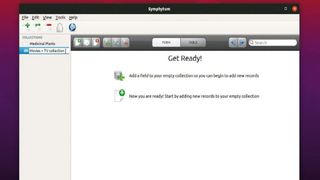
Voit luoda täysin uuden tietokannan valitsemalla File-valikon takaa löytyvän Create a new collection -painikkeen. Uusi tietokanta ilmestyy tällöin vasempaan sivupalkkiin, ja sille kannattaa antaa sopiva nimi. Työskentely alkaa Form-tilassa, minkä lisäksi ohjelma korostaa muutaman kätevän pikakuvakkeen. Klikkaamalla New Field -painiketta voit määritellä tietokantasi ensimmäisen alueen.
2: Luo ensimmäinen alue
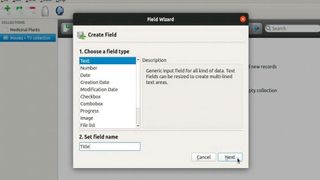
Kun painat New Field -painiketta, Field Wizard ilmestyy ruutuusi. Määrittele ensin, millaisen alueen haluat luoda. Vaihtoehtoja on 12 erilaista, joista valitaan se, joka sopii parhaiten tarpeillesi. Kun olet valinnut alueen, nimeä se ja paina Next-painiketta. Jos jokin alue pitää olla joka kerta merkittynä, ruksi silloin Required-kohta ennen kuin painat Finish-painiketta.
3: Luo lisää alueita
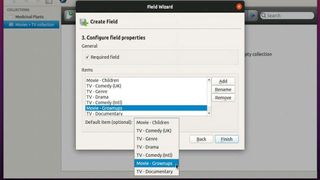
Toista edellä oleva vaihe niin monta kertaa kuin luulet tarvitsevan alueita tietokantaasi. Suosittelemme miettimään asiaa etukäteen esimerkiksi paperille. Jotkin tietyt alueet aktivoivat erillisiä vinkkejä Form Wizardilta, kuten Comboboxin kohdalla ohjelma pyytää lisäämään haluamasi valinnat vetovalikkoihin.
4: Muotoile alue uusiksi
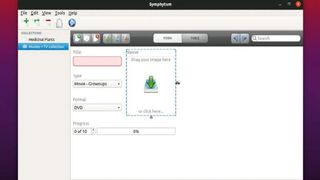
Kun alueet ovat viimein paikallaan, paina New Record -painiketta tai paina Ctrl+N. Form näyttää tällöin kaikki tietokannassa olevat alueet, jotka on dynaamisesti aseteltu ruudulle. Jos haluat järjestellä niiden sijaintia uusiksi, paina alueen nimeä, jolloin sen reunat tulevat näkyviin. Voit vetää ja siirtää niitä tai muuttaa niiden kokoa oikealla ja pohjassa olevista palkeista.
5: Muokkaa tai poista alueita
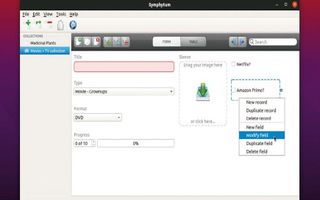
Voin myös muokata ja poistaa alueita Form-näkymästä. Paina aluetta oikealla hiirenpainikkeella, jolloin voit muokata sen nimeä ja alueeseen liittyviä ominaisuuksia. Et voi kuitenkaan vaihtaa enää alueen tyyppiä. Voit kuitenkin poistaa alueen tai monistaa siitä identtisen version.
6: Muokkaa Table-näkymässä
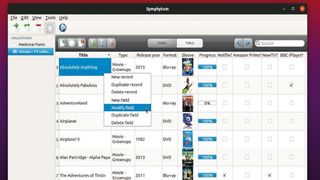
Voit lisätä, muokata ja poistaa alueita Table View -näkymässä. Paina New Field -painiketta luodaksesi uusi alue niin kuin ennenkin, tai paina hiiren oikeaa painiketta jo olemassa olevaan alueen kohdalla muokataksesi, kopioidaksesi tai tuhotaksesi se. Kun alue on luotu, voit vaihtaa takaisin Form-näkymään siirtääkseen alueen paikkaa.
Suojele tietokantojasi
Symphytum tarjoaa kaksi mahdollisuutta suojella tietokantoja: joko manuaalisesti varmuuskopioimalla tiedostot muualle, tai tallentamalla ne pilveen Cloud synchronization -painikkeella. Valitse File>Backups luodaksesi (tai lataaksesi) varmuuskopio, minkä jälkeen ohjelma opastaa eteenpäin. Tietokanta, siihen liitetyt tiedostot ja kuvat yhdistetään yhdeksi tiedostoksi .syb-laajennuksen kera.
Oletko ammattilainen? Tilaa meidän uutiskirjeemme
Rekisteröidy TechRadar Pro -uutiskirjeen tilaajaksi saadaksesi uusimmat uutiset, mielipiteet, artikkelit ja oppaat yrityksesi menestyksen parantamiseksi!
Jos haluat reaaliaikaisen varmuuskopioinnin tai mahdollisuuden työskennellä tietokannan parissa useilla eri laitteilla tai muokata tietokantoja yhdessä muiden kanssa (Symphytum tukee Linuxin lisäksi Windowsia ja macOsia), suosittelemme käyttämään pilvitallennusta. Tiedostojen manuaalisen siirron sijaan ne synkronoidaan pilven kanssa ohjelman oman painikkeen kautta.
Tällä hetkellä Symphytum tarjoaa kolme vaihtoehtoa: se tukee suoraan Dropboxia ja MEGAa (valitse haluamasi vaihtoehto ja seuraa ohjeita), sekä kätevää "Geneerinen tarjoaja" -vaihtoehtoa. Jälkimmäistä voi käyttää yhdistämällä tietokanta johonkin tiettyyn kansioon, jolloin sen voi yhdistää pilveen Ubuntun työkaluilla esimerkiksi Nextcloudiin tai Google Driveen.
Jos käytät pilvisynkronointia, silloin aina kun käynnistät tietokannan tietokoneellasi, muut käyttäjät voivat ainoastaan lukea sitä sillä välin. He voivat tarkastella tiedostoa, mutta eivät voi tehdä siihen muutoksia, jotta synkronointi pelaisi niin kuin pitää.
Joonas Pikkarainen on teknologia- ja pelitoimittaja, jolla on erityisen vahvat juuret juuri pelialan raportoinnista useissa eri kotimaisissa medioissa. Muihin kiinnostuksiin lukeutuvat valokuvaus, videotuotanto ja elokuvat, sekä oikeastaan kaikki muu siltä väliltä ja näiden lisäksi.
